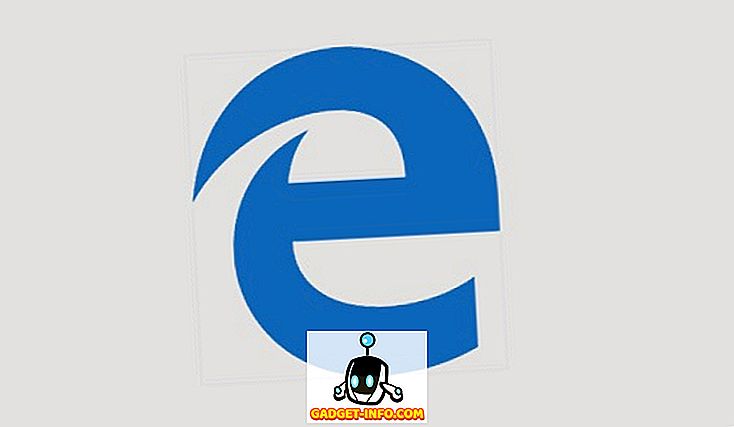Jei kada nors bandėte įrašyti „Mac“ ekraną, tikriausiai žinote, kad „QuickTime“ yra geriausias būdas tai padaryti. Jis palaiko visą ekraną, atrankinius regionus ir netgi leidžia įrašyti balso persiuntimus tuo pačiu metu, naudojant „Mac“ įmontuotus mikrofonus. Tačiau yra vienas bruožas, kurio trūksta kitaip tobulo ekrano įrašymo sprendime, ir tai yra gebėjimas įrašyti sistemos garsus. Aš turiu galvoje, žinoma, galėtumėte išgirsti garsus į savo nešiojamojo kompiuterio garsiakalbius ir tikiuosi, kad dievas gaus pakankamai garsų, kad būtų girdimas, bet tai tikrai nėra sprendimas. Taigi šiame straipsnyje pasakysiu tiksliai, kaip galite įrašyti ekraną su garso įrašais MacOS kompiuteriuose.
Garso srautas leidžia perduoti garsą tarp programų
„Soundflower“ yra „Mac“ programa, leidžianti vartotojams nukreipti garsą iš vienos programos, kad veiktų kaip kitos programos įvestis. Pasakykite, kad grojate dainą „iTunes“ ir norite, kad ši daina būtų įrašyta į ekrano įrašą. „Soundflower“ gali leisti „iTunes“ išvestį veikti kaip „QuickTime“ ekrano įrašo įvestį, nereikės pasikliauti „Mac“ garsiakalbiais ir mikrofonais (nesvarbu, kiek jie gali skambėti).
- Norėdami įrašyti tiek ekraną, tiek garsą „Mac“ kompiuteriuose, pirmiausia turėsite įdiegti „ Soundflower“ . Norėdami tai padaryti, tiesiog apsilankykite šioje „GitHub“ nuorodoje ir spustelėkite nuorodą „Soundflower-2.0b2.dmg“, kad atsisiųstumėte „Soundflower“ diegimo programą.

- Kai tai padarysite, tiesiog įdiekite programą „Mac“.
Maršruto garsas tarp programų
Dabar, kai įdiegėte programą „Mac“, galite pradėti ekrano ir garso įrašymą. Norėdami tai padaryti, atlikite šiuos veiksmus:
- Pirma, paspauskite ir palaikykite „Option“, tada meniu juostoje spustelėkite piktogramą „ Volume“ . („MacOS Sierra“ galite spustelėti meniu juostą.), Tai parodys įvesties ir išvesties įrenginių parinkčių sąrašą. Po išvesties įrenginiais pasirinkite „Soundflower (2ch)“.

- Dabar atidarykite „QuickTime“ ir eikite į „ File -> New Screen Recording“. Spustelėkite mažą atskleidimo rodyklę įrašymo mygtuko pusėje, o iš meniu, kuris pasirodo žemyn, mikrofonu pasirinkite Soundflower (2ch) .

Tiesiog paspauskite įrašymo mygtuką, kad pradėtumėte įrašymą. Pabandykite atkurti dainą „iTunes“, o kai sustabdysite įrašymą, atkurkite jį, girdėsite ir garsą.
Taigi, ką padarė „Soundflower“? „Soundflower“ paprasčiausiai paėmė garsą, kuris turėjo būti išvestas į garsiakalbius (arba ausines), ir nukreipė jį į „QuickTime Player“. „QuickTime Player“ savo ruožtu naudojo „Soundflower“ kanalą kaip mikrofoną, todėl bet koks garsas, kurį „Soundflower“ atsiuntė, buvo įrašytas į ekrano įrašą.
„Soundflower“ pašalinimas
Nors „Soundflower“ yra tikrai puiki programa, yra keletas atvejų, kai pagal nutylėjimą išėjimas tampa „Soundflower“, todėl daugybė problemų, panikos ir iš esmės nepageidaujamų nerimą. Jei susiduriate su panašiomis problemomis, galbūt norėsite pašalinti „Soundflower“ programą, tačiau „Mac“ programos aplanke Programos nerastas. Taip yra todėl, kad „Soundflower“ yra tik branduolio plėtinys, o ne pati programa, todėl nėra taip paprasta jį pašalinti iš sistemos, bet taip pat nėra pernelyg sudėtinga.
- Jei pažvelgsite į „Dmg“, kurią atsisiuntėte įdiegdami „Soundflower“, jame yra failas „Uninstall Soundflower.scpt“. Tai „AppleScript“, skirta „Soundflower“ pašalinti, jei kada nors reikia.

- Norėdami jį naudoti, tiesiog dukart spustelėkite failo pavadinimą, kad atidarytumėte scenarijų Script Editor programoje, ir spustelėkite mygtuką „Play“.

- Įveskite savo prisijungimo slaptažodį ir altui! Kaip ir tai, „Soundflower“ buvo ištrintas iš jūsų „Mac“.
Jei dar kartą žiūrėsite į garso parinktis, tikriausiai vis tiek matysite „Soundflower“ kaip turimą įvestį ir išvestį. Jei norite tai ištaisyti, reikės iš naujo paleisti kompiuterį, ir atlikę šį darbą, „Soundflower“ nebebus jūsų.
Įrašymo ekranas su „Audio“ sistemoje „Mac“
Taigi taip galite įrašyti tiek ekraną, tiek garsą „Mac“ kompiuteriuose. Tai bus labai naudinga žmonėms, kurie vaizdo įrašus, rodančius ekraną „YouTube“ ir kitoms tokioms vaizdo įrašų bendrinimo platformoms, ypač žmonėms, kurie įrašo vaizdo žaidimus, ir norėtų įrašyti garsus žaidime kartu su ekrano įrašu, kad žiūrovas gautų visą vaizdo įrašo žiūrėjimo patirtį. „Soundflower“ išsprendžia šią tikslią problemą su ekrano įrašymu Mac.
Ar kada nors reikėjo įrašyti ekraną ir garsą „Mac“ kompiuteriuose? Jei taip, kokį sprendimą naudojote? Jei žinote kitą, paprastesnį šios problemos sprendimą, nei paminėjome šiame straipsnyje, praneškite mums toliau esančiame komentarų skyriuje.